
В этой статье вы найдёте очень много полезных вещей, которые вы сможете применять при использовании смартфона HUAWEI (honor).
Несмотря на большое количество программ виртуальных клавиатур для мобильных устройств, самой популярной из них по прежнему остаётся Gboard (Google Клавиатура), так как она располагает лучшими службами поддержки при наборе текста, включая проверку орфографии, автоисправления и предсказания слов.
А какие советы при работе с Gboard на смартфоне помогут пользователям при наборе текста?
Настройки и практические советы, призванные облегчить работу с текстом.
1. Как переместить курсор.
Первый вариант: нажмите пальцем на текстовое поле, куда бы вы хотели поместить курсор. Далее, чтобы переместить курсор по этой строчке, проведите свайпом влево или вправо по кнопке «Пробел«.
Второй вариант: нажмите пальцем на новое место расположения курсора. Под знаком курсора появится значок «Капля» синего цвета. Поместите палец на этот значок и перемещайте его вправо или влево, наблюдая его перемещение через «Увеличительное стекло».
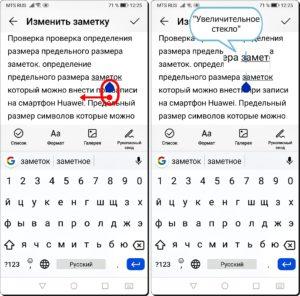
Экран №1_1 смартфона – для смещения курсора влево переместите свайпом значок «Капля» влево. Экран №1_2 смартфона – при перемещении курсора появляется «Увеличительное стекло» для точной настройки.
2. Как выделить текст.
Текст выделяют для его копирования, переноса или удаления.
Чтобы выделить слово, нужно дважды нажать на слово. После этого слово будет выделено синим цветом, а в его вначале и в его конце появятся значки «Капля» синего цвета. Если вам нужно выделить несколько слов, то поместив палец на «Каплю» перемещайте её, чтобы увеличить выделенный текст до нужного размера.
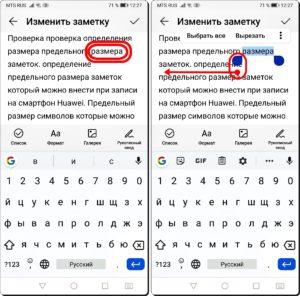
Экран №2_1 смартфона – для выделения слова «размера» дважды нажмите на это слово. Экран №2_2 смартфона – слово «размера» выделено. Для выделения нескольких слов переместите значок «Капля» влево.
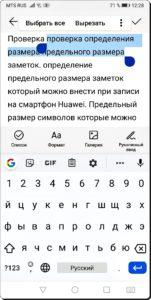
Экран №2_3 смартфона – текст из нескольких слов выделен.
3. Удалить текст. Удалить нескольких слов сразу и восстановить их.
Первый вариант: Для удаления слова или группы слов вам нужно поместить курсор в конец слова или в конец группы слов. Далее нажимая на кнопку «Удалить» на клавиатуре вы будете удалять его по одному символу.
Второй вариант: Для удаления нескольких слов или предложения вы можете выделить несколько слов способом, описанным выше, и нажать на кнопку «Удалить».
Третий вариант: Для быстрого удаления текста помещаете курсор в конец текста, далее нажимаете на кнопку «Удалить» и свайпом ведёте влево по нижнему ряду букв.
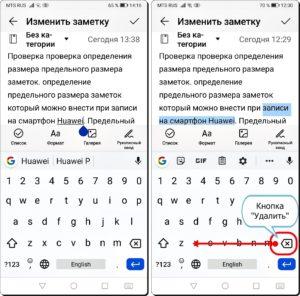
Экран №3_1 смартфона – поместите курсор в конец слова «Huawei». Экран №3_2 смартфона – нажмите на кнопку «Удалить» и свайпом ведите влево.
В случае удаления текста Третьим способом вы можете восстановить удалённый текст, нажав на строчку подсказки, где находится только что удалённый текст.
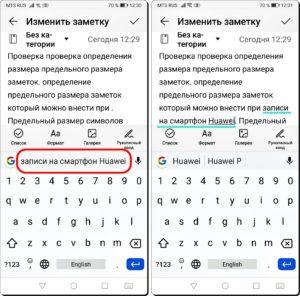
Экран №3_3 смартфона – для восстановления только что удалённого текста нажмите на текст в окне подсказки. Экран №3_4 смартфона – текст восстановлен.
4. Заглавная буква в первом слове предложения.
По начальным настройкам (т.е. по умолчанию) начиная набирать новое предложение и введя первую букву первого слова в предложении программа автоматически будет вводить её в режиме «Shift», т.е. как заглавную.
5. Замена букв в словах со строчных букв на заглавные (прописные).
Первый вариант: вам нужно заменить в уже набранном слове строчные буквы на заглавные. Для этого в начале вам нужно выделить слово, нажав на него дважды. После этого нужно нажать на кнопку «Shift». При первом нажатии в выделенном слове заглавным станет только первая буква. Если нажать кнопку «Shift» дважды, то в выделенном слове все буквы станут заглавными. Если нажать кнопку «Shift» трижды, то все буквы слова опять станут строчными.
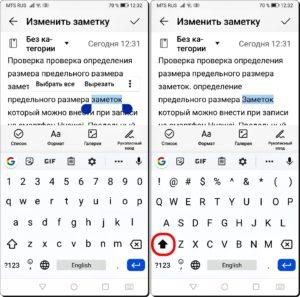
Экран №5_1 смартфона – выделите слово «заметок», нажав на него дважды. Экран №5_2 смартфона – нажмите на кнопку «Shift» один раз: заглавной станет первая буква.
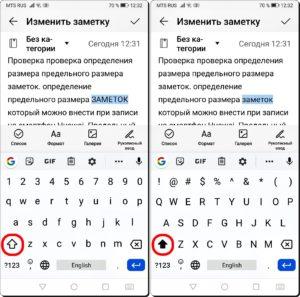
Экран №5_3 смартфона – нажмите на кнопку «Shift» второй раз: всё слово станет из заглавных букв. Экран №5_4 смартфона – нажмите на кнопку «Shift» в третий раз: всё слово вернётся к строчным буквам.
Второй вариант: для быстрого написания одной заглавной буквы надо от кнопки «Shift» свайпом провести линию к нужной букве, и эта буква сразу будет введена как заглавная.
Третий вариант: для набора слов только заглавными буквами, нужно включить режим «Caps Lock». Для этого нужно нажать на кнопку «Shift» и удерживать её несколько секунд. После этого значок кнопки «Shift» окрасится в чёрный цвет и все буквы на клавиатуре станут заглавными. Для выключения режима «Caps Lock» нужно нажать на кнопку «Shift».
6. «Конец предложения» — точка с пробелом при двойном нажатии на клавишу «Пробел».
По начальным настройкам (т.е. по умолчанию) при нажатии на кнопку «Пробел» дважды сразу после введённой буквы или слова появится точка с пробелом после неё, что означает конец предложения.
7. Знаки препинания — быстрый ввод пунктуации.
Для этого нужно нажать на кнопку «Точка» и удерживать её некоторое время. После чего откроется доступ к наиболее распространенным знакам пунктуации. Далее нужно свайпом провести линию от кнопки «Точка» до выбранного знака пунктуации.
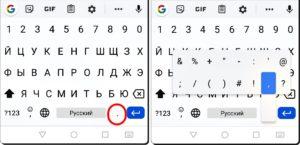
Экран №7_1 смартфона – нажать и удерживать кнопку «Точка». Экран №7_2 смартфона – в таблице знаков пунктуаций выбрать нужный знак.
8. Строка с цифрами — всегда показывать цифры в верхнем ряду клавиатуры.
Для того, чтобы на буквенной клавиатуре были ещё цифры, нужно в Настройках клавиатуры в разделе Настройки включить пункт «Ряд цифр». После этого вверху буквенной раскладки клавиатуры появится дополнительный ряд с цифрами.
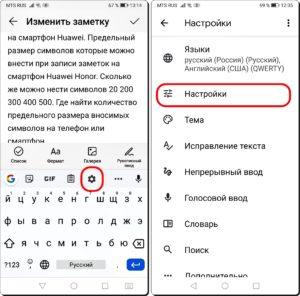
Экран №8_1 смартфона – нажать на кнопку «Настройки». Экран №8_2 смартфона – нажать на позицию меню «Настройки».
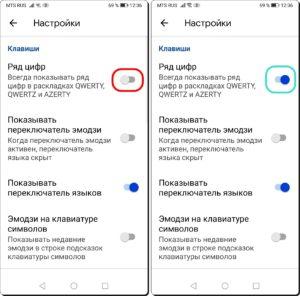
Экран №8_3 смартфона – включить пункт «Ряд цифр». Экран №8_4 смартфона – пункт «Ряд цифр» включён.
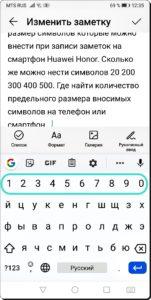
Экран №8_5 смартфона – на клавиатуре появился дополнительный ряд с цифрами.
9. Числовая раскладка клавиатуры в стиле калькулятора.
Для быстрого и удобного ввода большого количества цифр предусмотрен режим «Калькулятора».
Для его включения нужно нажать на кнопку «?123», а после на кнопку «1234».
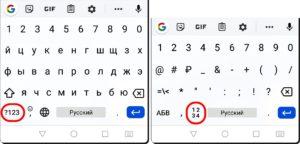
Экран №9_1 смартфона – нажать на кнопку «?123». Экран №9_2 смартфона – нажать на кнопку «1234».
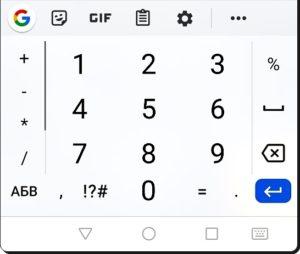
Экран №9_3 смартфона – вид клавиатуры в режиме «Калькулятор».
Для выключения режима «Калькулятор» нужно нажать на кнопку «!?#» и на кнопку «АБВ».
10. Доступ к часто используемым символам, закрепленным к кнопкам.
Для ввода часто используемых символов во время набора текста нужно нажать на кнопку «?123» и удерживать её, затем, когда на клавиатуре появятся символы, проведите свайпом до символа, который хотите применить. После этого клавиатура вернётся к обратно к «буквенному» виду.
Но нужно знать, что за некоторыми символами скрываются ещё дополнительные символы. Поэтому, если провести свайпом до нужного символа и задержать на нем палец, то вам откроются дополнительные символы, которые вы можете выбрать свайпом. Вот некоторые из них:
— под символом Дефис — длинные тире, короткое тире, нижнее подчеркивание и точка на середине строки.
— под символом Доллар (для английского языка) — альтернативные знаки валют.
— под символом Звездочка — кресты и более красивая версия звездочки.
— под символом Плюс — плюс-минус.
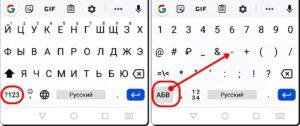
Экран №10_1 смартфона – нажать и удерживать кнопку «?123». Экран №10_2 смартфона – клавиатура перейдёт в режим символов. Нужно свайпом подвести к символу «Дефис».
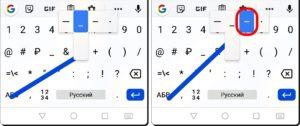
Экран №10_3 смартфона – откроются дополнительные символы. Экран №10_4 смартфона – из дополнительных символов нужно выбрать «Короткий дефис».
11. Набор дроби. Продолжительное нажатие на кнопки цифр для ввода дробей.
Для того чтобы ввести дробь, необходимо нажать и удерживать одну из цифровых клавиш в верхнем ряду цифр. Вам откроются варианты дробей.
Если удерживать кнопку 1, то выйдут следующие варианты дробей: ½, ⅓, ¼ и ⅛;
а если кнопку 2, то откроется ⅔;
а если на кнопку 3 то: ⅜ и ¾.
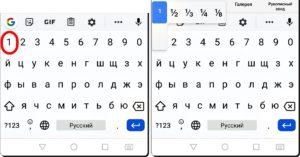
Экран №11_1 смартфона – нажать и удерживать кнопку цифры «1». Экран №11_2 смартфона – откроются дополнительные символы с дробями.
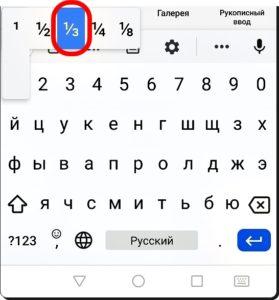
Экран №11_3 смартфона – нужно выбрать символ дроби «1/3».
12. Эмодзи, Смайлики, GIF.
Полезное дополнение для тех, кто постоянно добавляет комментарии в социальных сетях. Есть два способа быстрого доступа к библиотекам эмодзи, смайликов и GIF файлов:
Первый способ: просто нажать на кнопку в виде запятой и смайлика, а затем нажать на круглый значок смайлика. На экране появятся картинки из библиотеки смайликов, эмодзи или GIF.
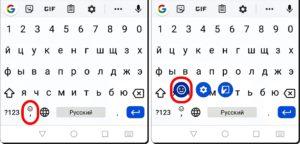
Экран №12_1 смартфона – нажать и удерживать кнопку «Запятая и смайлик». Экран №12_2 смартфона – нажать на кнопку «Смайлик».
Для переключения между библиотеками смайликов, эмодзи или GIF в нижней части клавиатуры есть иконки эмодзи, смайлика либо GIF. Далее остаётся только выбрать подходящую библиотеку и выбрать само изображение.
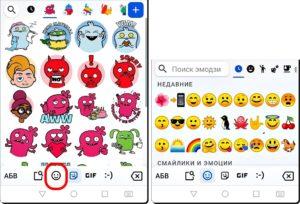
Экран №12_3 смартфона – открылась библиотека с эмодзи. Для перехода к библиотеке смайликов нужно нажать на кнопку «Смайлик». Экран №12_4 смартфона – открылась библиотека со смайликами.
Второй способ через знак ввода: нужно нажать на кнопку «Ввода» (Enter) и удерживать её. Появятся две иконки: одна для перехода в режим набора текста одной рукой и иконка смайлика. Свайпом выбираете иконку смайлика. Далее открывается библиотека смайликов, эмодзи или GIF.
13. Режим «Управление одной рукой».
Этот режим клавиатуры нужен в случае, если у вас «большой» смартфон и вам нужно дотянуться до всех букв и цифр на клавиатуре пальцами одной руки. Этот режим «Управления одной рукой» уменьшает раскладку клавиатуры и дает вам возможность ориентировать её слева или справа – в зависимости от стороны вашей доминирующей руки.
Есть два способа для включения этого режима.
Первый способ: необходимо нажать на значок в виде запятой и смайлика, а затем нажать на круглый значок с ладонью и квадратиком внутри. Виртуальная клавиатура уменьшится в размере.
Чтобы выключить этот режим нужно нажать на значок в виде 4 разнонаправленных стрелок.
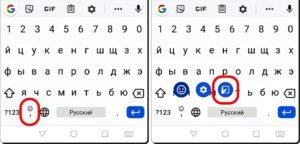
Экран №13_1 смартфона – нажать и удерживать кнопку «Запятая и смайлик». Экран №13_2 смартфона – нажать на кнопку «Управление одной рукой».
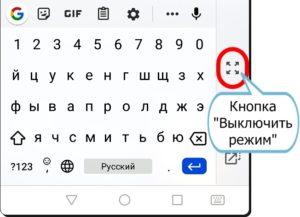
Экран №13_3 смартфона – вид клавиатуры «Управление одной рукой».
Второй способ: просто нажать на кнопку «Ввода» (Enter) и удерживать её, а затем нажать на круглый значок с ладонью и квадратиком внутри.

